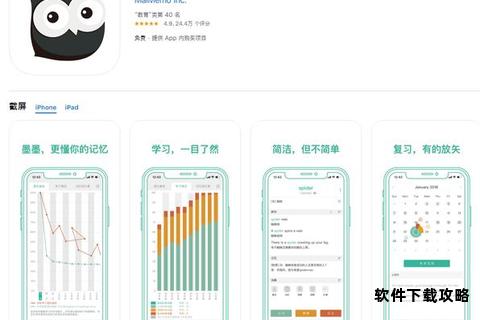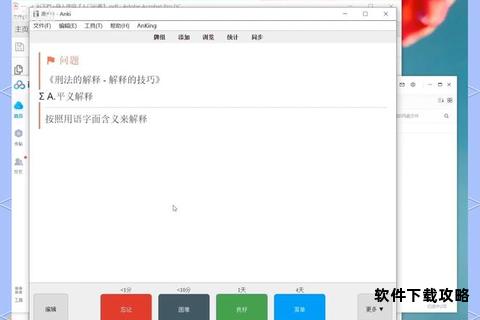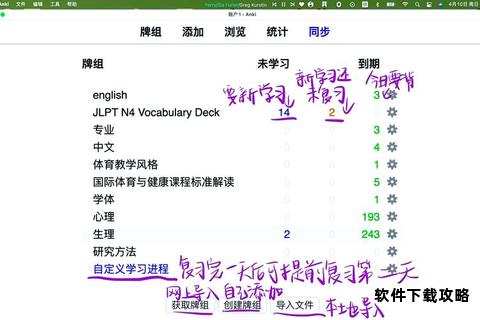对于Anki用户而言,下载和安装是使用这款高效学习工具的第一步,但过程中可能会遇到各种问题,例如下载速度慢、兼容性错误、插件安装失败等。本文将从下载流程优化、常见错误排查、多平台适配技巧等方面提供全面的解决方案,并结合实际案例帮助用户高效完成Anki的部署。
一、Anki下载失败的原因与对策
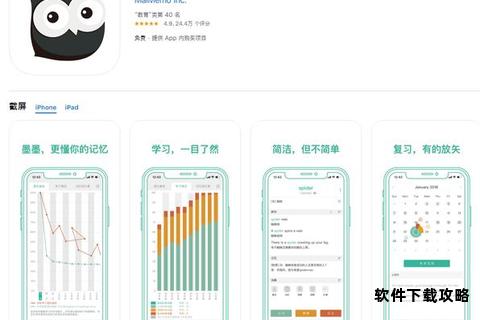
1. 官网访问受阻
由于Anki官网(apps.)服务器位于海外,国内用户可能因网络限制导致下载速度缓慢或无法访问。以下为替代方案:
镜像站点下载:国内开发者社区(如CSDN、知乎)常提供官方安装包的镜像资源,确保下载版本与官网一致,例如10提到用户可通过中文技术博客获取可靠下载链接。
第三方软件平台:通过腾讯软件中心、迅雷等工具加速下载,避免直接访问官网。
2. 安装包验证失败
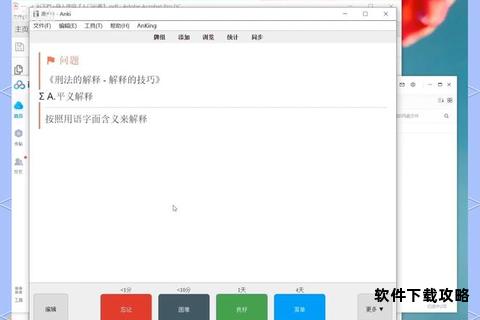
下载后若出现文件损坏或哈希校验错误,需执行以下操作:
重新下载并对比文件大小:完整安装包大小约为100MB(Windows)至200MB(Mac)。
关闭杀毒软件:部分安全软件可能误删安装包关键组件,17指出防火墙拦截是常见安装失败原因。
二、多平台安装问题深度解析
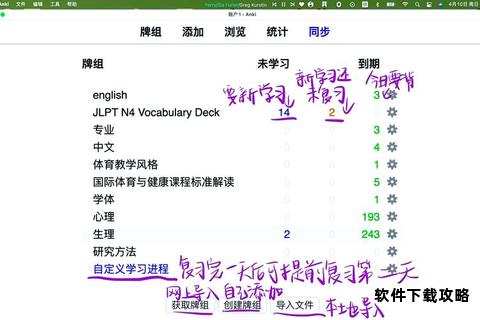
1. Windows端安装异常
权限不足:右键选择“以管理员身份运行”安装程序,避免写入系统目录受限。
DLL缺失错误:安装Microsoft Visual C++ Redistributable运行库,或从微软官网下载缺失组件手动修复。
2. macOS兼容性问题
Gatekeeper拦截:进入“系统设置-隐私与安全性”,手动批准Anki安装(需确认开发者签名)。
M芯片适配:若安装后闪退,需通过Rosetta转译运行,具体方法参考6的跨平台同步配置指南。
3. 移动端安装难点
iOS版本付费问题:AnkiMobile需付费购买,替代方案包括:
通过端同步复习卡片。
使用第三方开源客户端如AnkiDroid(安卓免费)配合自建同步服务器。
安卓设备存储权限:确保授予AnkiDroid文件读写权限,否则可能导致媒体文件导入失败。
三、插件与模板的协同安装技巧
1. 核心插件推荐
Anki-Connect:实现API远程控制,需通过Anki插件管理器输入代码安装,若加载失败可手动下载GitHub代码库的`.ankiaddon`文件。
Anki-Prettify:美化卡片模板,导入`.apkg`文件时需关闭Anki进程以避免冲突,若样式异常可编辑CSS文件调整字体。
2. 同步加速方案
官方同步服务器(AnkiWeb)延迟较高时,可通过以下方法优化:
自建局域网服务器:按6指导配置本地同步服务,使用命令`anki syncserver`启动并设置客户端指向内网IP。
增量同步策略:避免单次导入超500张卡片,每日同步前执行“检查数据库”和“检查媒体”防止版本冲突。
四、高级配置与故障恢复
1. 多设备同步冲突处理
强制覆盖策略:若出现数据不一致,按“工具→同步→完全同步”选择远程或本地覆盖,81强调需严格遵循“先下载后修改”的操作顺序。
备份机制:每日自动备份至坚果云或Dropbox,使用`.anki2`文件恢复历史版本。
2. 崩溃日志分析
定位错误原因:在Anki启动时按住Shift键进入安全模式,逐步启用插件排查冲突(如5提到的模板与Anki版本不兼容问题)。
日志文件路径:Windows用户查看`%APPDATA%Anki2addons21error.log`,Mac用户检查`~/Library/Application Support/Anki2/`目录。
五、替代软件与互补工具推荐
1. 记忆辅助工具
Mnemosyne:开源间隔重复软件,适合需要高度定制算法的用户。
SuperMemo:算法精度更高,但学习曲线陡峭且需付费。
2. 协同创作平台
CrowdAnki:支持团队协作编辑牌组,通过Git版本控制管理修改历史。
AnkiCollab:实时协作插件,允许多用户在线编辑同一卡片库。
通过上述方法,用户可系统性解决Anki下载部署中的各类问题。建议优先采用官方推荐配置,复杂场景下可结合社区资源(如GitHub Issues、知乎技术专栏)获取实时支持。最终实现Anki在语言学习、医学备考等场景中的稳定高效运行。
相关文章:
文章已关闭评论!